Gebruikershandleiding Tigris (mobiele app)
Iedereen die via AutiTalent bij een opdrachtgever werkt, dient de gewerkte uren te registreren in Tigris.
Je kan de Tigris: Werk & Vacatures app downloaden via de
Apple App Store voor iOS of de Google Play Store voor Android toestellen.
De urenregistratie is direct gekoppeld aan salaris- en facturatieprocessen en dient dus zorgvuldig te gebeuren. Schrijf je tevens uren in het systeem van jouw opdrachtgever? Zorg dan dat de uren die je bij de opdrachtgever schrijft exact overeenkomen met de uren die je in Tigris schrijft (op uursoort Normale uren, zie uitleg verderop).
En je dient je weken tijdig in te leveren, uiterlijk elke vrijdag in de betreffende week. Maak hier een gewoonte van op jouw laatste werkdag van de week, voordat je naar huis gaat en het weekend start.
Mobiele app of webbrowser versie
Dit is een gebruikershandleiding voor gebruik van de mobiele app. Klik hier voor de gebruikershandleiding voor de webbrowser versie, als je liever in een browser op pc/laptop of tablet werkt.
Gebruik je nog de oude mobiele app van Tigris genaamd Tigris Flexplatform? Kik hier voor de oude gebruikershandleiding.
Tigris mobiele app
Inhoud: Inloggen – Timesheet aanmaken – Uren invullen – Vakantieuren invullen – Kilometervergoeding of Thuiswerkvergoeding – Opmerkingen toevoegen – Timesheet opslaan en indienen
We gebruiken de Tigris omgeving alleen voor timesheets invullen en loonstroken raadplegen. De overige opties zijn niet van toepassing op AutiTalent medewerkers. Ook de Profiel informatie dien je niet in deze omgeving aan te passen. Wijzigingen in je profiel kan je doen via portal.autitalent.nl.
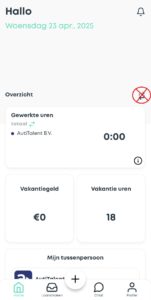
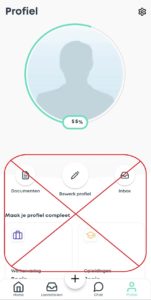
Inloggen
Bij indiensttreding ontvang je een e-mail van Personeelszaken om een account voor Tigris aan te maken. Zodra het account is aangemaakt, kan je inloggen via de mobiele app.
Je kan de Tigris: Werk & Vacatures app downloaden via de Apple App Store voor iOS of de Google Play Store voor Android toestellen.
Pincode instellen en wachtwoord vergeten/wijzigen
Ga naar Profiel in de menubalk onderaan (zie pijl 1 in printscreen), vervolgens naar Instellingen (tandwiel-icoon, zie pijl 2 in printscreen) rechts bovenin en kies voor Beveiliging. Hier kan je een pincode aanmaken voor extra toegangsbeveiliging tot de app, je wachtwoord wijzigen of een wachtwoord reset doen als je deze bent vergeten.
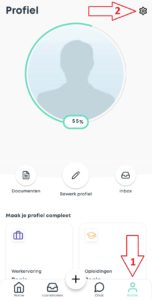
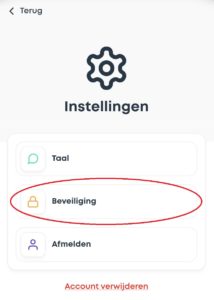
Uitloggen
Je kan uitloggen via Profiel > Instellingen > Afmelden.
Timesheet aanmaken
Vanaf de homepagina kan je gelijk een timesheet aanmaken door op het plus-icoon (+) onderaan te klikken. Klik vervolgens in de pop-up op jouw opdrachtgever.
Ben je aan het werk bij meerdere opdrachtgevers, dan zie je die in de pop-up. Je dient een timesheet per opdrachtgever in te vullen.
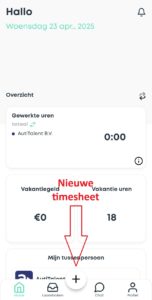
Alle reeds aangemaakte timesheets kan je op twee manieren benaderen: het i-icoon binnen het kader Gewerkte uren of via Mijn tussenpersoon (zie linker printscreen hieronder).
Betekenis van de icoontjes:
- klok: wacht op goedkeuring
- groen: ingevuld
- vink: goedgekeurd
- rood: afgekeurd
Bij de groene en rode bewerk-pictogrammen dien je nog actie te ondernemen, namelijk compleet invullen en versturen.

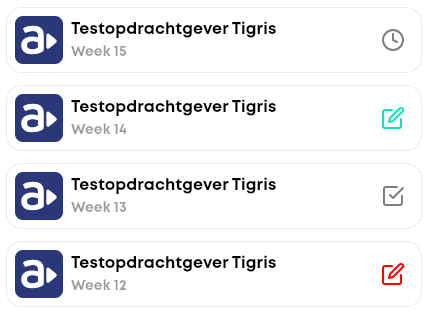
Uren invullen
- Controleer of je de juiste week voor je ziet. Je kan hier eventueel op klikken om een andere week te selecteren.
- Klik nu op het plus-icoon (zie pijl in onderstaande printscreen). Kies voor Uren (Reserveringen is voor vakantiedagen opnemen, zie verderop).
- Met het veld Project hoef je niets te doen. Selecteer een uursoort en vul de uren in op de juiste dag(en). Een kwartier schrijf je als 0,25 en een halfuur als 0,5.
- Klik opnieuw op het plus-icoon (zie afbeelding hieronder) indien je ook op een andere uursoort wilt schrijven.
- Vergeet de timesheet niet op te slaan en te versturen.
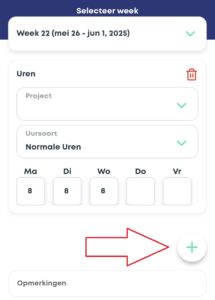
| Normale uren | De uren die je bij de opdrachtgever gewerkt hebt. |
| Ziekte | De uren die je niet gewerkt hebt door ziekte en waarvoor je je hebt ziekgemeld bij Personeelszaken. |
| Feestdag | Als jouw werkdag op een algemeen erkende feestdag valt zoals vermeld in artikel 27 CAO voor Uitzendkrachten, schrijf je de uren die je normaal gesproken gewerkt zou hebben op deze uursoort. |
| Kort verzuim | Incidentele omstandigheden waardoor je niet kon werken, bijvoorbeeld een doktersbezoek die niet anders dan op een werkdag gepland kon worden (max 2 uur). Noteer de reden als opmerking bij de timesheet, zonder medische informatie te verstrekken. |
| Bijzonder verlof | Indien je recht hebt op bijzonder verlof zoals vermeld in artikel 28 CAO voor Uitzendkrachten. Noteer de reden als opmerking. |
| Overig AutiTalent | Je kan hier uren op schrijven op aangeven van AutiTalent, bijvoorbeeld de personeelsbijeenkomst. Noteer de reden als opmerking. |
| Overuren/verschoven uren | Deze regels zijn soms zichtbaar en alleen van toepassing als je op verzoek van de werkgever overuren moet werken of een onregelmatige dienst in de avond/nacht. |
Totaal gelijk aan arbeidsduur
Zorg dat je in totaal altijd het aantal uren schrijft zoals vastgelegd in jouw detacheringsovereenkomst. Werk je bij meerdere opdrachtgevers, dan is het totaal gesplitst over meerdere timesheets.
- Schrijf je minder uren, dan moet je vakantieuren schrijven om aan het totaal te komen (zie instructie en extra opmerking verderop).
- Is in jouw Bevestiging van plaatsing vastgelegd dat je bijvoorbeeld om de week 32 en 40 uur werkt, dan schrijf je dit ook zo in Tigris. Over twee weken gezien is het totaal dan dus wel gelijk aan het aantal uur dat is vastgelegd in jouw detacheringsovereenkomst.
- Alleen op uitdrukkelijk en schriftelijk verzoek van jouw opdrachtgever (welke je doorstuurt naar jouw relatiemanager) mag je meer uren werken, het totaal zal dan dus wel hoger zijn dan de vastgelegde arbeidsduur. Deze worden uitbetaald met het salaris van de betreffende periode. Mogelijk komt dit overwerk of de verschoven werktijd daarnaast in aanmerking voor een toeslag.
Uren schrijven bij werkgever
Schrijf je ook uren in het systeem van jouw opdrachtgever, zorg er dan voor dat die exact overeenkomen met wat je in Tigris op uursoort Normale uren schrijft.
Vakantieuren invullen
- Klik op het plus-icoon (+). Kies voor Reserveringen.
- Selecteer Vakantiedagen bij Type Reservering en vul de uren in op de juiste dag(en).
Let op: deze uren worden niet opgeteld bij het Totaal aantal uren op de timesheet. Controleer dus altijd goed of de geschreven vakantieuren en het aantal uren die je op de timesheet hebt geschreven in totaal gelijk zijn aan de vastgelegde arbeidsduur in jouw detacheringsovereenkomst.
Kilometervergoeding of Thuiswerkvergoeding
- Klik op het plus-icoon (+). Kies voor Onkosten.
- Met het veld Project hoef je niets te doen. Selecteer bij Type onkosten de juiste onkostensoort en vul de hoeveelheid in op de juiste dag(en).
- Klik opnieuw op het plus-icoon indien je meerdere onkostensoorten wilt schrijven.
Neem contact op met Personeelszaken als een onkostentype niet voor jou beschikbaar is en dat wel nodig is.
Kilometervergoeding
Vul het aantal kilometers in bij de juiste dag. Bereken de kilometers aan de hand van een routeplanner zoals Google Maps of ANWB. Tel de heen- en terugreis bij elkaar op.
Wijkt het aantal kilometers af van je standaard woon-werkreis? Noteer dan in het opmerkingenveld de reden en de start- en eindlocatie. (Vraag vooraf om goedkeuring aan je relatiemanager.)
Maak je een zakelijke reis (onder werktijd)? Deze dien je apart in Tigris te registreren en hiervoor geldt soms ook een hogere vergoeding. Neem in dit geval contact op met Personeelszaken.
Kosten voor reizen met het OV worden niet in Tigris genoteerd. Zie hiervoor het Personeelshandboek. Korte fietstrajecten naar een station worden in principe niet vergoed.
Thuiswerkvergoeding
Als je thuiswerkt, noteer je een ‘1’ op de betreffende dag. Je krijgt de thuiswerkvergoeding alleen voor een officiële (complete) werkdag, tenzij anders vastgelegd in jouw Bevestiging van plaatsing. De thuiswerkvergoeding kan op eenzelfde dag niet gecombineerd worden met de kilometervergoeding. Er dient dan één van de twee vergoedingen gekozen te worden. Raadpleeg het Personeelshandboek voor meer informatie over de thuiswerkvergoeding.
In onderstaand voorbeeld is op dinsdag thuisgewerkt, op maanden en woensdag heeft de medewerker op kantoor gewerkt en 25 kilometers gedeclareerd.
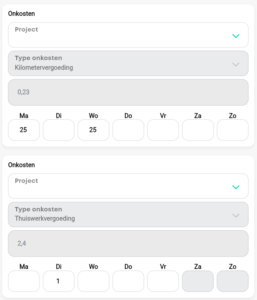
Opmerkingen toevoegen
Wil je een opmerking toevoegen aan de timesheet, bijvoorbeeld de reden voor overwerk, Bijzonder verlof of Kort verzuim, dan kan dat onderaan op de timesheet. Verstrek geen medische informatie.
Timesheet opslaan en indienen
Wanneer je alle gegevens voor de betreffende week hebt ingevuld, klik je op Opslaan onderin het scherm. Het is dan nog mogelijk om aanpassingen te doen en opnieuw op te slaan.
Wanneer alles definitief is, klik je op Versturen. De timesheet is dan definitief en wordt aangeboden aan jouw relatiemanager bij AutiTalent voor goedkeuring.
Heb je een vergissing gemaakt en de timesheet al ingediend? Mail dan jouw relatiemanager met het verzoek om de timesheet af te keuren. Zodra de timesheet is afgekeurd (je ontvangt daarvan melding via e-mail) kan je aanpassingen maken en de timesheet opnieuw indienen.
De deadline voor het indienen van een timesheet is elke vrijdag in de betreffende week.
Vragen?
Heb je vragen over het invullen van een timesheet, neem dan contact op met jouw relatiemanager bij AutiTalent. Of mail naar personeelszaken@autitalent.nl.
In het menu op de homepagina ook een mogelijkheid om te chatten met AutiTalent. De chat wordt regelmatig bekeken en beantwoord door Personeelzaken, maar als we niet online zijn dan krijg je mogelijk niet direct antwoord.
